Android 10: Hur man ändrar enhetsnamn

Få en nystart och ge din Android-enhet ett nytt namn. I tre enkla steg kan din Android-enhet ha ett annat namn.
Flygplansläge är ett alternativ som du ser på dina enheter och vad flygbolagen kommer att be dig att aktivera. Du har också sett det som ett alternativ för att fixa vissa tekniska problem när handledningen du följer ber dig att aktivera den i några sekunder.
Du kanske har använt det ofta men var aldrig riktigt säker på vad det gjorde exakt. Att slå på den har sina fördelar och kan till och med hjälpa dig att hålla telefonens batteri vid liv. Fortsätt läsa för att ta reda på vad den här funktionen är, vad den låter dig göra och vad den inte gör.
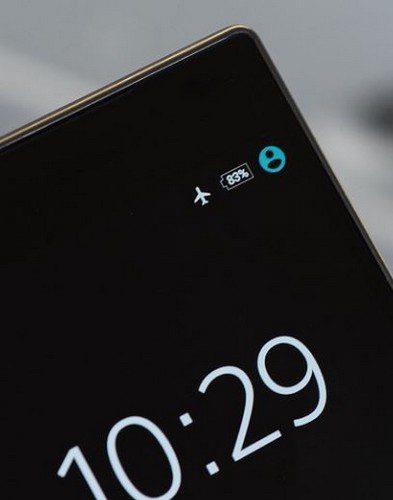
Flight Mode är ett alternativ som klipper alla signalöverföringar från enheten du använder. Du vet att du har den på eftersom du ser en flygplansikon i meddelandefältet. Saker som WiFi, radio och Bluetooth-signaler kommer inte att vara tillgängliga.
Du kommer inte att kunna ringa några samtal eller ta emot dem om du inte använder WiFi-samtal, men det här är något du måste ställa in med din operatör. Snabbmeddelandeappar som WhatsApp kan fortfarande användas. Din Android-enhet kommer inte att leta efter några WiFi-nätverk att ansluta till, och den kommer inte att ansluta till några nätverk du har använt tidigare. Eftersom Bluetooth inte fungerar i flygplansläge kommer du inte att kunna ansluta din enhet till tillbehör som hörlurar, högtalare etc.

Bara för att ditt aktiverade flygplansläge betyder inte att du inte kan aktivera Bluetooth och WiFi-alternativet. Förrän du stänger av flygplansläget kommer din enhet inte att ta emot några cellsignaler. Ju nyare din enhet är, desto bättre när du använder flygplansläge eftersom de är tillverkade. Även om du använder Bluetooth vid tillfället kommer anslutningen inte att bryta även om du aktiverar flygplansläget.
GPS-signaler kan fortfarande fungera även om ditt flygplansläge är på. Allt beror på vilken enhet du använder.
Även med flygplansläge på kan du fortfarande spela dina offlinespel. Det du kommer att märka som kommer att försvinna är de irriterande annonserna. Eftersom du inte är ansluten till internet behöver du inte se dessa annonser.
Flygplansläge är också ett utmärkt sätt att hjälpa din enhet att ladda snabbare, och du kan även fortsätta att använda dina larm. Så om du vill ha en aviseringsfri natt kan du aktivera flygplansläget och inte komma för sent till jobbet nästa dag.
Det är också möjligt att lyssna på musik i flygplansläge. Men det är bara möjligt om du prenumererar på en musikströmningstjänst som Spotify Premium som tillåter den här funktionen. Så även om du har flygplansläge på kan du fortfarande lyssna på dina favoritlåtar.
Flygplansläge är också ett utmärkt sätt att förhindra att dina barn av misstag trycker på fel knappar och köper något online. Genom att ha den på kommer dina barn inte att kunna gå online och göra saker som du måste betala för senare.
Om du använder en enhet som körs på Android 10 kan du aktivera flygplansläge genom att svepa nedåt från toppen av skärmen två gånger, svepa åt vänster och du ser alternativet för flygplansläge uppe till höger.
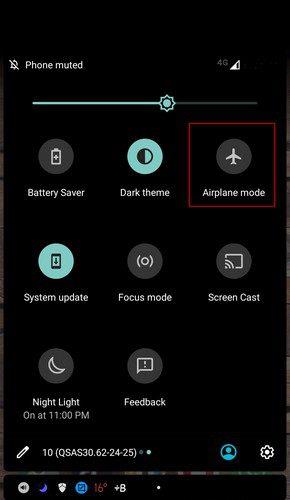
Om du inte ser det, tryck på pennikonen längst ner till vänster för att komma åt fler alternativ. Svep nedåt tills du ser alternativet för flygplansläge och tryck länge och dra det till en position där det är lätt att hitta för dig.
Om du någonsin behöver aktivera flygplansläge på din Windows 10-dator är allt du behöver göra att klicka på åtgärdscentret och klicka på alternativet. Du kan också trycka på Windows- och A-tangenterna för att öppna åtgärdscentret.
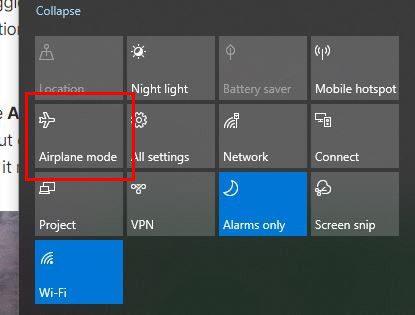
Om du inte ser alternativet, klicka på expanderingsalternativet, så borde det finnas där.
På din iPad kan du aktivera flygplansläge genom att öppna Inställningar. På den vänstra rutan kommer flygplansläget att vara överst. Allt du behöver göra är att slå på den, och du är klar.
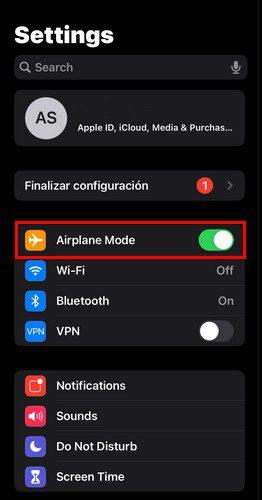
Ett annat sätt att aktivera flygplansläge är genom kontrollcentret. Svep nedåt från det övre högra hörnet på skärmen så visas kontrollcentret. Tryck på flygplansikonen så blir den orange, vilket betyder att den är på. Tryck på den igen för att stänga av den, och ikonerna som en gång var blå kommer att återgå till den färgen.
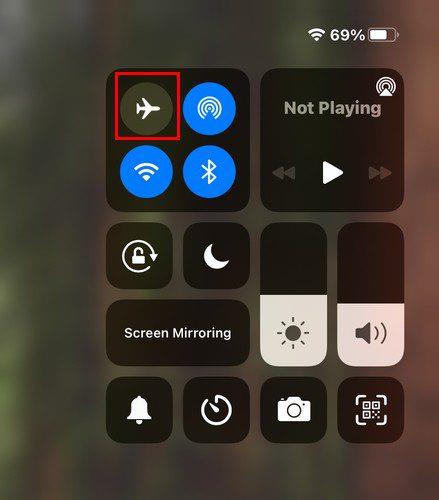
Att slå på flygplansläget kan vara användbart när du inte känner för att prata med någon och vill koppla bort ett tag. Du kommer fortfarande att höra dina larm, men du behöver inte hantera de ständiga aviseringarna. Genom att slå på och av den kan den också hjälpa dig att åtgärda vissa problem. Tycker du att flygplansläget är användbart? Låt mig veta i kommentarerna nedan, och glöm inte att dela artikeln med andra på sociala medier.
Få en nystart och ge din Android-enhet ett nytt namn. I tre enkla steg kan din Android-enhet ha ett annat namn.
Så här kan du ge Android-delmenyn fler alternativ för att organisera apparna gratis.
Din telefonskärm som slocknar under samtal är ett avsett beteende för att förhindra att du av misstag trycker på några knappar.
Ändra hastigheten på alla videor på Android gratis med denna användbara app. Lägg till både slowmotion och snabbspolning framåt i samma video.
Ge din video den hastighet den behöver ha med dessa gratis Android-appar. Välj bland fem videoredigeringsappar.
De senaste åren har inte varit så snälla mot Motorola. De har inte bara neutraliserats i den högre delen av spektrumet, utan de möter också hård konkurrens i mellanklassen ...
Vad gör du när Android inte accepterar din PIN-kod eller ditt mönster även om du vet att du använder rätt? Använd den här guiden.
Använd ditt Motorolas skärmsläckaralternativ och hoppa över att behöva installera en annan app på din Android-enhet.
Ge din bild den bakgrund den förtjänar genom att ändra bakgrunden med en av dessa gratis Android-appar.
Se hur du kan ändra din standardwebbläsare på olika Android-enheter med den här handledningen.
Se hur du kan ge nya och redan installerade appar tillfälligt tillstånd till din Android-enhet.
Undvik att automatiskt korrigera ändra ord automatiskt genom att lägga till ord i ordboken. Här är stegen att följa.
Är din Android långsam? Så här ser du vad som tar upp så mycket plats och hur du blir av med det.
Använd den bästa möjliga Android-filutforskaren gratis. Här är några du kanske gillar.
Ha kul med dina bilder och förvandla dem till roliga tecknade serier med dessa gratis appar för Android.
Att av misstag radera bilder från din telefon kan vara jobbigt. Det betyder inte bara att du kan förlora ett värdefullt minne (eller den där favoritselfien i badrummet
Ta reda på vad flygplansläge är och hur du aktiverar det för Windows, Android och iPadOS.
Upptäck hur enkelt det är att ta bort ett WiFi-nätverk från din Android-enhet.
Gillar du att läsa på natten? Prova ett av dessa blåljusfilter för att skydda din syn.
Prova dessa användbara tips när mikrofonen på din Android-enhet inte fungerar. Enkla tips som är lätta att följa.
Använder du flera Google-konton på Android och PC och vet inte hur man ändrar standard Google-konto? Läs vidare för att lära dig de hemliga stegen.
Facebook-berättelser kan vara mycket roliga att göra. Här är hur du kan skapa en berättelse på din Android-enhet och dator.
Fyller det på din Android? Lös problemet med dessa nybörjarvänliga tips för alla enheter.
Hur man aktiverar eller inaktiverar stavningskontrollfunktioner i Android OS.
En handledning som visar hur du aktiverar utvecklaralternativ och USB-felsökning på Samsung Galaxy Tab S9.
Älskar du att läsa e-böcker på Amazon Kindle Fire? Lär dig hur du lägger till anteckningar och markerar text i en bok på Kindle Fire.
Jag ger en lista över saker du kan prova om din Android-enhet verkar starta om slumpmässigt utan uppenbar anledning.
Vill du lägga till eller ta bort e-postkonton på din Fire-surfplatta? Vår omfattande guide går igenom processen steg för steg, vilket gör det snabbt och enkelt att hantera dina e-postkonton på din favorit enhet. Missa inte denna viktiga handledning!
En handledning som visar två lösningar på hur man permanent förhindrar appar från att starta vid uppstart på din Android-enhet.
Behöver du nedgradera en app på Android-enhet? Läs den här artikeln för att lära dig hur du nedgraderar en app på Android, steg för steg.


























